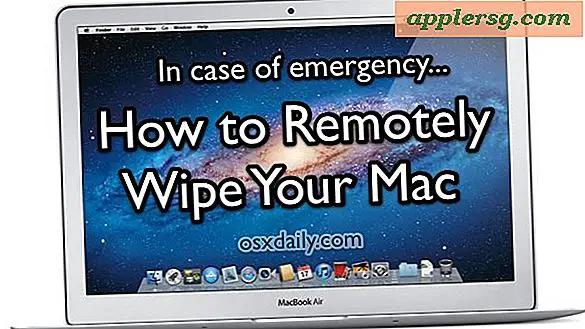मैक पर माउस त्वरण - यह क्या है और इसे समायोजित या अक्षम कैसे करें
 माउस त्वरण क्या है?
माउस त्वरण क्या है?
माउस त्वरण कुछ ऐसा है जो मैक उपयोगकर्ता दो बार नहीं सोचते हैं, कई जानते हैं कि यह भी मौजूद नहीं है। डिफ़ॉल्ट रूप से माउस ड्राइवर आपके माउस के आंदोलन की गणना करते हैं और आपकी संवेदनशीलता सेटिंग के आधार पर, कर्सर स्क्रीन पर एक समान और सुसंगत दूरी से आगे बढ़ेगा। माउस त्वरण मूल रूप से इसके ऊपर एक थ्रेसहोल्ड सेटिंग है, इसलिए जब माउस को किसी निश्चित बिंदु से या किसी निश्चित गति से स्थानांतरित किया जाता है, तो कर्सर स्वयं तेज़ी से आगे बढ़ता है और आगे बढ़ता है, इस प्रकार माउस कर्सर की गति गति और गति को तेज़ी से बढ़ाता है।
माउस त्वरण को अक्षम या समायोजित कैसे करें
मैक ओएस एक्स में माउस त्वरण वक्र को अक्षम या समायोजित करने के कई तरीके हैं, यहां इसे बंद करने या वक्र को ट्विक करने के 3 आसान तरीके हैं:
1 - डिफ़ॉल्ट के साथ माउस त्वरण अक्षम करें
निम्नलिखित डिफ़ॉल्ट लेखन कमांड मैक ओएस एक्स में माउस त्वरण वक्र को अक्षम कर देगा। इसे टर्मिनल में एक बार दर्ज किया जाता है और अंत में -1 को बदलकर उलट या समायोजित किया जा सकता है। परिवर्तन को प्रभावी होने के लिए आपको आम तौर पर लॉग आउट करना होगा:
defaults write .GlobalPreferences com.apple.mouse.scaling -1
बदलने के लिए माउस स्केल के लिए वापसी हिट करें, फिर प्रभावी होने के लिए लॉग आउट करें और रीबूट करें। अंत में संख्या समायोजित करके आप स्केलिंग नंबर को तकनीकी रूप से बदल सकते हैं जो आप चाहते हैं।
आप निम्न आदेश करके वर्तमान माउस त्वरण सेटिंग भी पढ़ सकते हैं:
defaults read .GlobalPreferences com.apple.mouse.scaling
मैक ओएस एक्स में अधिकांश चूहों के लिए, डिफ़ॉल्ट को "2" या "3" पर सेट किया गया है लेकिन कुछ उपयोगकर्ताओं को 0.125 और 0.25 के रूप में कम मान मिलेगा, यह वास्तव में इस बात पर निर्भर करता है कि आप किस प्रकार के माउस का उपयोग कर रहे हैं और मैक ओएस का आपका संस्करण एक्स। इस प्रकार, यदि आप माउस त्वरण के लिए डिफ़ॉल्ट सेटिंग में पुनर्स्थापित करना चाहते हैं तो आप इस कमांड का उपयोग करेंगे:
defaults write .GlobalPreferences com.apple.mouse.scaling 2
परिवर्तन को प्रभावी होने के लिए आपको आमतौर पर लॉग आउट करने और वापस आने की आवश्यकता होती है।
2 - माउस त्वरण को रोकने के लिए एक कमांड लाइन स्क्रिप्ट का उपयोग करना
एक अन्य विकल्प "killmouseaccel" नामक क्रिस्क द्वारा लिखी गई एक छोटी सी लिपि है, यह मैक पर चलता है और यह चलते समय माउस त्वरण को अक्षम करता है, और एक रीबूट इसे बंद कर देता है। कमांड लाइन के माध्यम से मैक ओएस एक्स माउस त्वरण को अक्षम करने के लिए स्क्रिप्ट के बारे में और जानें।
स्क्रिप्ट का उपयोग करना आसान है मैक ओएस एक्स में माउस त्वरण को पूरी तरह अक्षम कर देगा। मशीन को रीबूट करके सेटिंग्स उलटा हो सकती है। यह विंडोज गेमर्स के लिए एक पसंदीदा है।
3 - एक वरीयता पैनल के साथ माउस त्वरण मैन्युअल रूप से समायोजित करें
उन उपयोगकर्ताओं के लिए जो मैक पर माउस त्वरण के सटीक नियंत्रण चाहते हैं, आप इस तरह की सुविधा को सक्षम करने के लिए एक फ्री प्रीफ पैनल डाउनलोड कर सकते हैं। माउस एक्सेलेरेशन वरीयता फलक यहां है - आप मैक ओएस एक्स में इस वरीयता फलक के माध्यम से मैन्युअल रूप से माउस त्वरण को समायोजित या अक्षम कर सकते हैं, यह आसान है अगर आप इसे अक्षम करने के बजाय वक्र को मैन्युअल रूप से समायोजित करना चाहते हैं।

यदि आप केवल तत्काल परिवर्तन की तलाश में हैं और इसे बंद कर रहे हैं, तो मैं कमांड लाइन विधियों की अनुशंसा करता हूं, यदि आप त्वरण वक्र पर सटीक नियंत्रण चाहते हैं तो वरीयता फलक बहुत उपयोगी है।
लोग माउस त्वरण से नापसंद क्यों करते हैं?
कई नए मैक उपयोगकर्ता माउस त्वरण के लिए उपयोग नहीं किए जाते हैं, या उच्च वक्र जो मैक ओएस एक्स के त्वरण विंडोज की तुलना में प्रदान करता है। माउस त्वरण कर्सर परिशुद्धता का नुकसान हो सकता है, खासकर जब कुछ अनुप्रयोगों में कर्सर के साथ आकर्षित करने की कोशिश कर रहा है, या अधिक सामान्यतः गेमिंग में। गेमिंग दुनिया से सबसे आम माउस त्वरण शिकायतें आती हैं, जहां त्वरण वक्र टीम किले 2 और स्टारक्राफ्ट 2 जैसे खेलों में अप्रत्याशित माउस आंदोलनों का कारण बन सकता है।  , कई अन्य लोगों के बीच।
, कई अन्य लोगों के बीच।
व्यक्तिगत रूप से मुझे माउस त्वरण पर कोई फर्क नहीं पड़ता है, लेकिन मैंने लंबे समय तक मैक का उपयोग किया है, वक्र मेरे लिए विदेशी महसूस नहीं करता है। विंडोज़ दुनिया के कई मैक स्विचर मैक ओएस एक्स में आते हैं और कर्सर मजाकिया और अधिक प्रतिक्रियाशील लगता है, ये आम तौर पर वे लोग हैं जो वक्र को ट्विक करना चाहते हैं या सुविधा को अक्षम करना चाहते हैं। रिकॉर्ड के लिए, विंडोज़ में माउस त्वरण मौजूद है, यह सिर्फ एक अलग सीमा और संवेदनशीलता पर है।